Построение маршрутов на Apple Watch Ultra
Siri. Произнесите команду, например:
«Маршрут до ближайшей автозаправки»
«Построй маршрут домой»
«Как далеко до аэропорта?»
Построение маршрутов
Откройте приложение «Карты» на Apple Watch Ultra.
Прокрутите колесико Digital Crown, чтобы просмотреть разделы «Избранное», «Путеводители» и «Недавние».
Коснитесь записи, чтобы построить маршрут, по которому Вы будете двигаться на автомобиле, пешком, на общественном транспорте или на велосипеде.
Примечание. Некоторые режимы маршрута доступны не во всех регионах.
Коснитесь режима, чтобы увидеть предлагаемые маршруты, затем коснитесь маршрута, чтобы начать и посмотреть детали: повороты, расстояние между поворотами и названия улиц.
В левом верхнем углу отображается приблизительное время прибытия. Коснитесь времени прибытия, чтобы просмотреть сколько времени осталось до места назначения.

Совет. Если Вы выбрали режим «На велосипеде», приложение покажет перепады высоты на пути. Коснитесь , чтобы узнать подробнее о дорогах, по которым Вы поедете: есть ли на них велосипедные дорожки, это главная или второстепенная дорога, нужно ли проделать часть пути пешком.
Просмотр вариантов передвижения
Предлагаемые маршруты будут показаны в приложении «Карты» . Перед началом Вы можете выбрать разные варианты.
Выбор альтернативного маршрута. Если есть альтернативные маршруты, коснитесь любого из них, чтобы выбрать его.
Переключение между режимами «На автомобиле», «Пешком», «На общественном транспорте» и «На велосипеде». Коснитесь «Пешком», «На автомобиле», «На общественном транспорте» или «На велосипеде».
Объезд платных дорог и скоростных шоссе. В режиме маршрута для автомобиля коснитесь «>» рядом с адресом места назначения и включите нужный параметр.

Объезд высоких подъемов и загруженных дорог. В режиме маршрута для велосипеда коснитесь «>» рядом с адресом места назначения и включите нужный параметр.
Выбор общественного транспорта. В режиме маршрута на общественном транспорте коснитесь «>» и выберите наиболее удобный для Вас вид общественного транспорта, например, автобус, метро/наземное метро, электричка, паром.
Маршрут к ориентиру или месту на карте, отмеченному булавкой
Откройте приложение «Карты» на Apple Watch Ultra.
Коснитесь «Геопозиция», затем коснитесь на карте ориентира или места, отмеченного булавкой.
Пролистайте информацию о месте, пока не увидите надпись «Маршруты», затем выберите маршрут пешком, на автомобиле, на общественном транспорте или на велосипеде.
Когда будете готовы отправиться в путь, коснитесь маршрута и следуйте указаниям.
Siri. Скажите, например: «Сколько займет дорога домой?».
Скажите, например: «Сколько займет дорога домой?».
Использование приложения «Карты» в пути
Часы Apple Watch Ultra помогут не сбиться с пути. Используйте перечисленные ниже возможности во время путешествий.
Просмотр пошаговой навигации. Когда Вы куда-то направляетесь, Apple Watch Ultra отображают список всех предстоящих поворотов с названиями улиц и автомагистралей. Прокрутите колесико Digital Crown, чтобы просмотреть предстоящие повороты, затем коснитесь верхней части дисплея, чтобы вернуться к следующему повороту, который Вам нужно сделать.
Примечание. Для использования пошаговой навигации необходимо включить службы геолокации. На Apple Watch Ultra выберите «Настройки» > «Конфиденциальность и безопасность» > «Службы геолокации», чтобы включить или выключить службы геолокации.
Открытие карты. Просматривая пошаговый маршрут, коснитесь , чтобы открыть карту, на которой будет показано место поворота.
 Прокрутите колесико Digital Crown, чтобы увеличить или уменьшить карту. Коснитесь , чтобы вернуться к списку поворотов.
Прокрутите колесико Digital Crown, чтобы увеличить или уменьшить карту. Коснитесь , чтобы вернуться к списку поворотов.Звуковое оповещение о поворотах. Как только Вы преодолеете первый участок маршрута, Apple Watch Ultra звуком и прикосновением подскажут, когда Вам нужно свернуть. Если Вы слышите низкий звук, а за ним высокий (ток-тик, ток-тик), это означает, что на ближайшем перекрестке нужно повернуть направо. Если сначала Вы слышите высокий звук, а за ним низкий (тик-ток, тик-ток), значит, нужно повернуть налево. Не знаете, как выглядит пункт назначения? Когда Вы окажетесь на последнем участке маршрута, Вы почувствуете вибросигнал, а затем еще раз, когда прибудете на место.
Можно выбрать виды транспорта, для которых будут выдаваться предупреждения. Откройте приложение Apple Watch на iPhone, коснитесь «Мои часы», коснитесь «Карты», затем включите нужные предупреждения: «На автомобиле», «Вождение с CarPlay», «Пешком» или «Велосипед».
Чтобы завершить движение по маршруту раньше, чем Вы дошли до конца, коснитесь в левом нижнем углу экрана. Можно также коснуться , прокрутить вниз, затем коснуться «Конец».
Можно также коснуться , прокрутить вниз, затем коснуться «Конец».
См. такжеКак построить маршрут или связаться с другом при помощи Apple Watch Ultra
Карты— Apple
Впереди лучшие пути.
Навигация.
Чисто и просто. value-prop-exploration"], "disabledWhen":["prefers-reduced-motion","aow","edge"]}» data-anim-tween=»{"start":"a0t — 65vh","end":"a0t — 55vh","ease":0.5,"opacity":[0, 1],"anchors":[".value-prop-exploration"],"easeFunction":"linear","toggle":"false","disabledWhen":["prefers-reduced-motion","aow","edge"]}»> Мир
способов
исследовать
мир.
нужным местам.
Бесперебойная работа
на
ваших
устройствах Apple.
value-prop-privacy"], "disabledWhen":["prefers-reduced-motion","aow","edge"]}» data-anim-tween=»{"start":"a0t — 65vh","end":"a0t — 55vh","ease":0.5,"opacity":[0, 1],"anchors":[".value-prop-privacy"],"easeFunction":"linear","toggle":"false","disabledWhen":["prefers-reduced-motion","aow","edge"]}»> Показывает вам околобез отслеживания
вас вокруг.
Навигация
Вождение.
Ваш лучший способ передвижения.
Вождение
Карты дают вам краткую информацию, чтобы сделать каждую поездку приятной. Планирование маршрута обеспечивает ETA для будущих вылетов на основе ожидаемого трафика. Когда вы едете, вы видите трафик в реальном времени, текущие ограничения скорости и ближайшие камеры контроля скорости. Поворотные полосы, полосы для велосипедистов, автобусов и такси, медианы и пешеходные переходы отображаются с невероятной детализацией.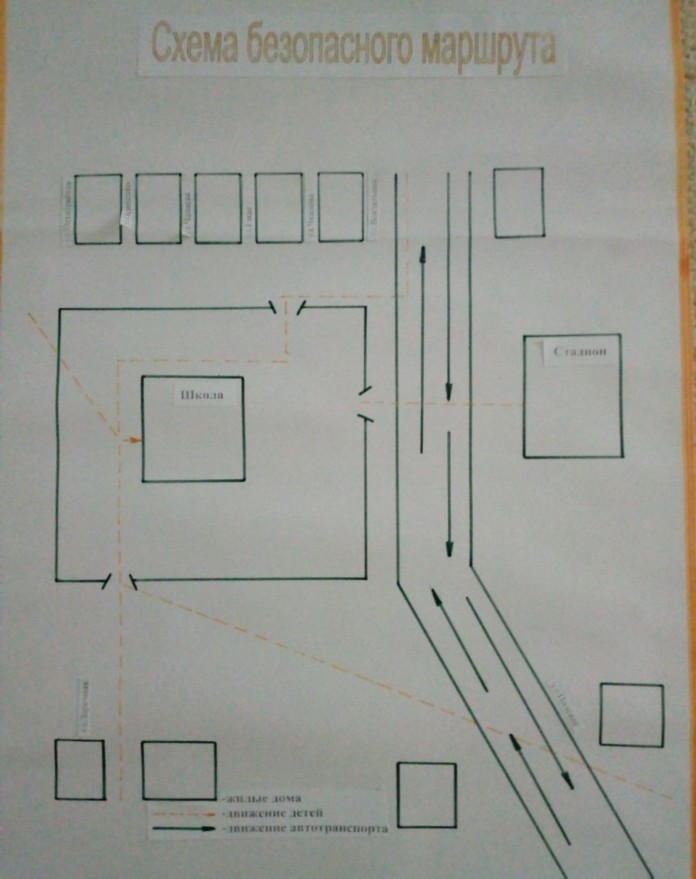 Когда вы приближаетесь к сложному перекрестку, Карты переключаются на трехмерную перспективу на уровне дороги, чтобы упростить то, что впереди. Руководство по полосе подготавливает вас к поворотам и выездам, чтобы вы могли избежать неправильных поворотов и пропущенных выездов. Если вы управляете электромобилем, Карты могут оценить уровень заряда, высоту над уровнем моря и совместимые остановки для зарядки на вашем маршруте.
Когда вы приближаетесь к сложному перекрестку, Карты переключаются на трехмерную перспективу на уровне дороги, чтобы упростить то, что впереди. Руководство по полосе подготавливает вас к поворотам и выездам, чтобы вы могли избежать неправильных поворотов и пропущенных выездов. Если вы управляете электромобилем, Карты могут оценить уровень заряда, высоту над уровнем моря и совместимые остановки для зарядки на вашем маршруте.
Транзит.
Нажми на все
правильных упоров.
Общественный транспорт
Передвигаться по городу с помощью Карт очень просто. Просматривайте информацию в режиме реального времени о времени прибытия и отправления транспорта, отключениях, текущем местонахождении автобусов и поездов и стыковках. 2 Вы даже можете получать оповещения, когда приближаетесь к своей остановке. Ближайшие отправления находятся на расстоянии одного касания, и вы можете закрепить свои любимые маршруты, чтобы самые близкие всегда отображались вверху.
Ходьба.
Усиленный
способ копыта.
Прогулки
Используйте дополненную реальность и карты помещений, чтобы оставаться на месте, когда вы идете пешком. Просто поднимите свой iPhone, чтобы отсканировать здания в этом районе, и Карты отобразят пошаговые инструкции в дополненной реальности. 3 Вы также можете использовать Indoor Maps, чтобы легко ориентироваться в крупных аэропортах и торговых центрах по всему миру. Узнайте, какие рестораны в аэропорту не прошли проверку безопасности, где находится ближайший туалет или на каком этаже торгового центра находится ваш любимый магазин.
Узнайте, где можно приобрести Карты помещений
Велоспорт.
Будьте готовы
к
любому пути,
переулку,
холму или препятствию.
Езда на велосипеде
Продолжайте ехать с велосипедными маршрутами, которые включают профиль высот вашего маршрута.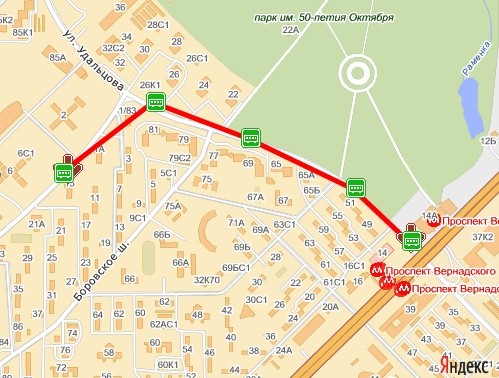
Разведка
Подробные впечатления от города.
Лучший способ сориентироваться.
Подробные впечатления от города
Исследуйте Сан-Франциско, Лос-Анджелес, Нью-Йорк и Лондон — а вскоре появятся и другие города — с беспрецедентной детализацией высот, кварталов, зданий, деревьев и дорожных объектов, таких как пешеходные переходы и полосы поворота. Посетите удивительные трехмерные достопримечательности, такие как мост Золотые Ворота, как на дневной, так и на темной картах.
Оглянись вокруг.
Иди туда, пока не добрался туда.
Look Around
Исследуйте избранные города с интерактивным трехмерным изображением улиц и плавным бесшовным обзором на 360 градусов. Используйте функцию «Осмотреться», чтобы изучить ситуацию с парковкой возле этого модного нового места для позднего завтрака, найти ориентиры рядом с местом встречи или получить представление о районах в новом городе. Точные виды сообщат вам, чего ожидать, когда вы туда доберетесь, чтобы вы могли максимально использовать каждую прогулку.
Используйте функцию «Осмотреться», чтобы изучить ситуацию с парковкой возле этого модного нового места для позднего завтрака, найти ориентиры рядом с местом встречи или получить представление о районах в новом городе. Точные виды сообщат вам, чего ожидать, когда вы туда доберетесь, чтобы вы могли максимально использовать каждую прогулку.
Интерактивный глобус.
Горы
и пустыни
и тропические леса. О боже.
Интерактивный глобус
Откройте для себя природную красоту Земли с помощью богатого интерактивного 3D глобуса. Исследуйте удивительные текстуры и контуры с яркими деталями горных хребтов, пустынь, лесов, океанов и т. д. 3 Самые отдаленные и ценные места на планете теперь легкодоступны.
Рассадочные карточки.
Больше способов учиться и взаимодействовать.
Карточки мест
Выберите пункт назначения, и его интерактивная карточка места покажет вам все, что вам нужно с первого взгляда. Просматривайте основные сведения, такие как адрес, время работы, веб-сайт и номер телефона, а также такие сведения, как диапазон цен, фотогалереи, связанные гиды, принимаемые способы оплаты и даже возможность взять с собой собаку. Запустите Flyover или Look Around, чтобы получить представление о местоположении и окрестностях. Вы даже можете быстро и безопасно арендовать велосипед, оплатить парковку, заказать еду и многое другое одним касанием. А в местах, где используется бизнес-чат, вы можете связаться и задать вопросы прямо в сообщениях.
Просматривайте основные сведения, такие как адрес, время работы, веб-сайт и номер телефона, а также такие сведения, как диапазон цен, фотогалереи, связанные гиды, принимаемые способы оплаты и даже возможность взять с собой собаку. Запустите Flyover или Look Around, чтобы получить представление о местоположении и окрестностях. Вы даже можете быстро и безопасно арендовать велосипед, оплатить парковку, заказать еду и многое другое одним касанием. А в местах, где используется бизнес-чат, вы можете связаться и задать вопросы прямо в сообщениях.
Поиск.
Найдите правильное место. Сейчас.
Поиск
Быстро и легко найти то, что вы ищете в Картах. Используйте сверхцелевые фильтры для поиска ресторанов по кухне, ценовому диапазону и тому, предлагают ли они еду на вынос. Или выберите, чтобы видеть только те места, которые открыты прямо сейчас. Хотите расширить поиск? Просто переместите карту, и результаты поиска обновятся автоматически. Хотите что-то ближе к дому? Нажмите «Поблизости», чтобы найти местные места в таких категориях, как «Рестораны», «Заправочные станции», «Кафе», «Отели», «Бары», «Фастфуд», «Продукты» и «Торговые центры». Места отображаются на карте с красочными значками, что упрощает выбор.
Места отображаются на карте с красочными значками, что упрощает выбор.
Эстакада.
Посмотреть с высоты птичьего полета.
Flyover
Получите совершенно новый взгляд на некоторые крупные районы метро с фотореалистичными трехмерными изображениями с эффектом присутствия. Перемещайте свой iPhone или iPad в пространстве, чтобы увидеть город сверху, или рассмотрите города и их достопримечательности в высоком разрешении, изменяя масштаб, панорамирование, наклон и вращение. 5 Это исследовательская возвышенность.
Посмотреть, где доступна эстакада
Экспертиза
Гиды.
О, места, которые ты узнаешь.
Путеводители
Путеводители помогут вам найти удивительные вещи, которые можно увидеть и чем заняться в городах по всему миру. 6 Просто нажмите кнопку «Исследовать руководства», чтобы получить доступ к почти 1000 руководств, созданных экспертами, а также найти и сохранить те, которые привлекают ваше внимание. Кураторские руководства автоматически обновляются при добавлении новых мест, поэтому у вас всегда под рукой самые свежие рекомендации. Вы также можете создавать свои собственные руководства и делиться ими с друзьями и семьей.
Кураторские руководства автоматически обновляются при добавлении новых мест, поэтому у вас всегда под рукой самые свежие рекомендации. Вы также можете создавать свои собственные руководства и делиться ими с друзьями и семьей.
Курирование.
Приступайте к делу.
Curation
Заинтересованы в богемных гастропабах в Рио? Семейные каменные бассейны недалеко от Кейптауна? Самые сокровенные секреты кинозвезды в Палм-Спрингс? Мы вас прикрыли. Гиды приобщаются к местной культуре, чтобы получить незабываемые впечатления, где бы вы ни ели, делали покупки, встречались с друзьями или исследовали города по всему миру.
Редакционные специалисты.
Следуйте за лидерами.
Редакторские эксперты
Мы сотрудничаем с некоторыми из самых надежных и опытных имен в сфере путешествий и издательского дела, чтобы создать уникальные коллекции городских достопримечательностей, которые обязательно нужно увидеть. Текущие руководства постоянно обновляются, а новые всегда в пути, поэтому вы обязательно найдете самые свежие и лучшие, куда бы вы ни пошли.
Текущие руководства постоянно обновляются, а новые всегда в пути, поэтому вы обязательно найдете самые свежие и лучшие, куда бы вы ни пошли.
Интеграция
Бесшовный опыт
.
Перейти с устройства
на устройство с максимальной легкостью.
Беспроблемный опыт
Наслаждайтесь бесперебойной работой на всех устройствах Apple, которые вы используете для передвижения. Тактильная обратная связь на Apple Watch подталкивает вас в правильном направлении, поэтому вам не нужно доставать iPhone, когда вы идете пешком или едете на велосипеде. Оповещения календаря на вашем Mac подскажут, когда пора прекратить работу и уйти. Просто скажите слово, и HomePod найдет маршруты и отправит их на ваш iPhone, когда вы выйдете за дверь. Кроме того, Карты автоматически синхронизируются с Siri, Spotlight, Сообщениями и Погодой, чтобы предоставлять актуальную информацию в нужный момент.
CarPlay.
Смотрите на дорогу, а не на свое устройство.
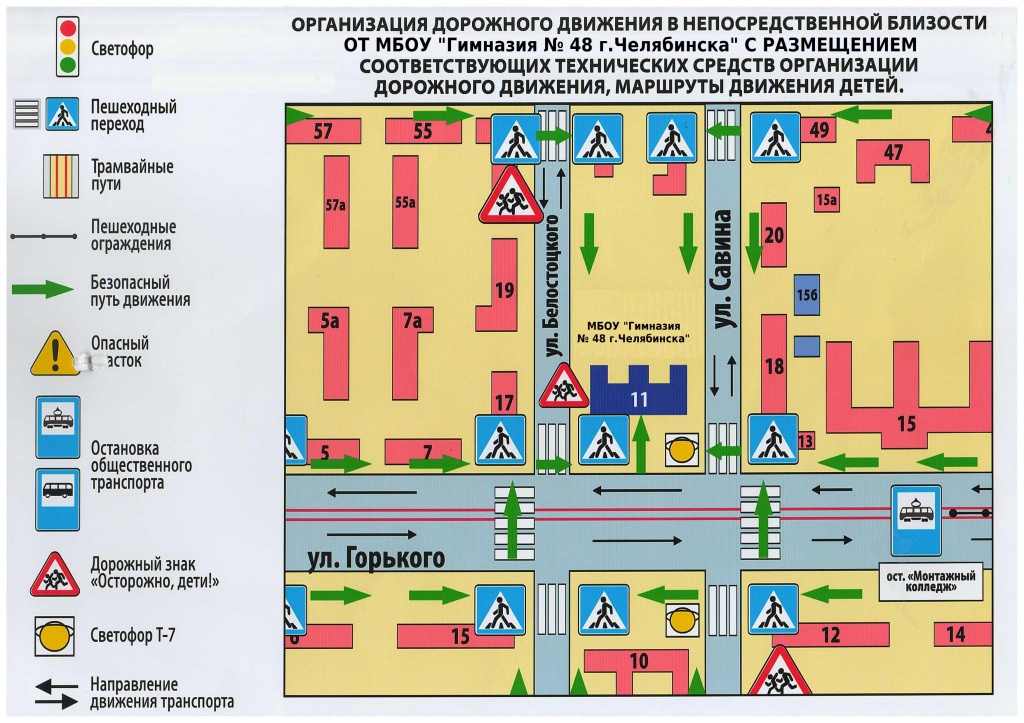
CarPlay
CarPlay обеспечивает мощь и простоту Карт за рулем. Он может делать интеллектуальные предложения на основе данных, которые вы уже храните на своем устройстве, таких как адреса из вашей электронной почты, текстовых сообщений, контактов и календарей. А благодаря подробной карте, пошаговым голосовым указаниям и захватывающим трехмерным изображениям добраться туда, куда вам нужно, проще, чем когда-либо.
Проблемы и инциденты.
Есть совет? Просто нажмите.
Проблемы и инциденты
В вашем любимом кафе указано неправильное время обеда? Старый матрас посреди шоссе? С какой бы проблемой вы ни столкнулись, о ней можно быстро и легко сообщить в Картах. Редактируйте и отправляйте актуальную информацию о компании прямо в интерфейсе карточки места. И легко и безопасно сообщайте об аварии, опасности или проверке скорости с помощью Siri. Просто скажите «Впереди авария» или «Что-то на дороге», и Siri зарегистрирует инцидент для вас.
Настройки.
Быстро приступайте к делу.
Настройки
Откройте Карты и коснитесь фотографии своей учетной записи пользователя в нижней части экрана, чтобы просмотреть наиболее часто используемые настройки, такие как предпочтительный способ передвижения, сообщения о проблемах и избранное, — все в одном месте. А когда вы открываете Карты на своих устройствах или на приборной панели с помощью CarPlay, отображаются места, которые вы посещаете чаще всего, так что вы всегда на расстоянии одного касания от дома, работы, спортзала, школы вашего ребенка, ближайшей заправочной станции или твой любимый ресторан.
Конфиденциальность
Защита данных.
Сохранить свое местоположение
история, история.
Защита данных
Карты обеспечивают удобство работы, при этом Apple не знает, какие магазины, районы или клиники вы посещаете.
Если вы что-то пропустили.
- Карты
доступны более чем в двухстах регионах по всему миру. Для получения информации о том, какие функции доступны там, где вы находитесь, посетите страницу доступности функций.
- Карты
не связывают ваши данные с вашим Apple ID, и Apple не хранит историю ваших посещений. Персонализированные функции, такие как поиск припаркованного автомобиля, запускаются прямо на вашем устройстве.
 Данные, используемые для улучшения навигации, такие как маршруты и условия поиска, не связаны с вашей личностью. Вместо этого эта информация основана на случайных идентификаторах, которые постоянно меняются.
Данные, используемые для улучшения навигации, такие как маршруты и условия поиска, не связаны с вашей личностью. Вместо этого эта информация основана на случайных идентификаторах, которые постоянно меняются. Curated Guides — это списки мест, созданные надежными партнерами, которые помогут вам найти отличные места, где можно поесть, сделать покупки, встретиться с друзьями или просто исследовать. Карты предлагают более 1000 путеводителей по городам по всему миру. В iOS 15 коснитесь Исследуйте путеводители в Картах, чтобы просмотреть путеводители, рекомендованные редакторами Карт.
Apple предлагает разработчикам два способа интеграции Карт в свои продукты.
MapKit позволяет интегрировать Карты в приложения iOS, iPadOS или macOS. Вы можете отображать карту или спутниковые изображения, добавлять аннотации и наложения, обозначать точки интереса, определять информацию для координат карты и многое другое.

Узнайте больше о MapKit
MapKit JS добавляет на ваш веб-сайт интерактивные карты с аннотациями, наложениями и интерфейсами для сервисов Карт, таких как поиск и маршруты.
Узнайте больше о MapKit JS
Обновите iOS 15, iPadOS 15 и macOS Monterey, чтобы получить новейшие функции Карт, в том числе интерактивный глобус, трехмерные изображения таких городов, как Сан-Франциско, Лос-Анджелес, Нью-Йорк и Лондон, ближайший общественный транспорт и многое другое.
Получить iOS 15
Получить iPadOS 15
Получить macOS Monterey
29 хитростей Google Maps, которые вам нужно попробовать
Карты Google изменили то, как мы ориентируемся по миру. Его настольные и мобильные приложения стали не просто способом добраться из точки А в точку Б на машине, общественном транспорте или пешком. Вездесущий сервис Google также является геопространственной поисковой системой для окружающего нас мира.
Google продолжает обновлять и улучшать свой картографический продукт, но в Google Maps уже встроено множество настраиваемых инструментов и скрытых функций, о которых вы, возможно, не знаете, например режим инкогнито. Ознакомьтесь с нашими советами о том, как максимально использовать возможности Google Maps.
1. Тестирование на COVID-19 и вакцинация
Как и все, Google Maps внесли некоторые коррективы во время пандемии(Открывается в новом окне). Вы можете открыть Карты Google и ввести «covid-тестирование рядом со мной», чтобы получить список мест, где проводится тестирование, а также контактную информацию и часы работы. Вы также можете узнать, где сделать прививку, набрав «вакцина», и во многих местах вы можете записаться на прием одним щелчком мыши. Вы также можете увидеть количество COVID-19случаи вокруг вас и увеличивается или уменьшается их количество, коснувшись значка слоев в правом верхнем углу Карт и выбрав Информация о COVID-19.
2.
 Доступ внутрь Карты
Доступ внутрь Картыпредназначены не только для прогулок на свежем воздухе. Вы можете узнать, что находится внутри торговых центров, аэропортов и других крупных зданий, найдя это место на Картах, щелкнув его, а затем прокрутив до Каталога. Вы больше никогда не будете бродить вокруг, задаваясь вопросом, есть ли снова Синнабон.
3. Отображение нескольких местоположений на Картах Google
Редко автомобильные поездки состоят из поездки из точки А в точку Б. Чаще всего это что-то вроде поездки из точки А в кафе, в библиотеку, из дома Джо в точку Б. Хорошо, что Google позволяет предвидеть реальных поездок. Чтобы добавить несколько пунктов назначения в мобильное приложение Google Maps, введите начальную и конечную точки, а затем нажмите три точки в правом верхнем углу. Появится всплывающее меню с опцией «Добавить остановку». Нажмите на нее, и вы сможете добавить маршрут с несколькими остановками. У вас даже будет возможность перетаскивать остановки в маршруте. (Обратите внимание, что это не работает, когда вы используете общественный транспорт.)
(Обратите внимание, что это не работает, когда вы используете общественный транспорт.)
4. Настройте значок своего автомобиля
Если вы за рулем, Google позволяет вам выбрать, какая машина будет отображаться в вашей навигации в приложениях для iOS и Android. В приложении укажите пункт назначения и запустите маршруты проезда. Коснитесь значка, показывающего ваше текущее местоположение, и появится всплывающее меню с несколькими вариантами значков автомобилей: седан, пикап или внедорожник.
5. «Привет, Google, куда я иду?»
Если вы хотите взаимодействовать с Картами во время вождения, вам не нужно отрывать взгляд от дороги. Благодаря голосовым командам «Окей, Google»(откроется в новом окне) в приложении Google Maps для Android этого делать не нужно. Например, если вы заметили, что у вас заканчивается бензин, скажите «Окей, Google, найди заправочные станции», и на карте будут показаны заправочные станции (на которые вы можете посмотреть, когда проедете на красный свет или у вас перетянул).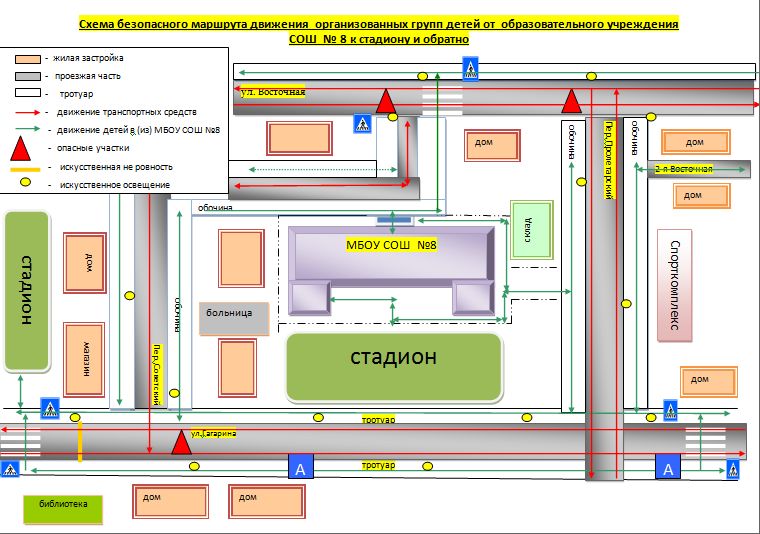 Вы также можете спросить такие вещи, как «Какой мой следующий поворот», «Какое мое ожидаемое время прибытия» или «Какие пробки впереди?» На Android просто настройте Google Assistant, и все готово. На iOS (на фото выше) вы нажимаете значок микрофона в правом верхнем углу, после чего можете задавать вопросы голосом.
Вы также можете спросить такие вещи, как «Какой мой следующий поворот», «Какое мое ожидаемое время прибытия» или «Какие пробки впереди?» На Android просто настройте Google Assistant, и все готово. На iOS (на фото выше) вы нажимаете значок микрофона в правом верхнем углу, после чего можете задавать вопросы голосом.
6. Доступ к Google Maps в автономном режиме
Сегодня Карты наиболее полезны на мобильных устройствах, что вызывает проблему: когда вы больше всего нуждаетесь в Картах, вы можете оказаться где-то с ограниченным (или — вздох — несуществующим) покрытием. Чтобы помочь вам, Google Maps поддерживает автономный доступ. Введите адрес или область, проведите вверх по меню в нижней части экрана, коснитесь значка с многоточием и выберите Загрузить автономную карту . Если на вашем устройстве достаточно памяти, соответствующая карта будет сохранена. Чтобы открыть его позже, нажмите ваш аватар > Офлайн-карты , и вы сможете получить информацию о предприятиях в регионе и пошаговые инструкции в загруженном разделе.
7. Изменение маршрута с помощью перетаскивания
При поиске маршрута в настольной версии Карт вы можете маневрировать по маршруту, чтобы пройти через определенные места или уйти от них с помощью перетаскивания. Просто нажмите и перетащите любую часть вашего маршрута, чтобы передвигаться (это работает только с маршрутами для ходьбы, вождения или езды на велосипеде — это не будет работать с любыми вариантами общественного транспорта).
Чтобы добраться туда, куда вы направляетесь, вы можете ввести адрес пункта назначения. Или щелкните правой кнопкой мыши место на карте, куда вы идете, и появится раскрывающийся список, который вы можете использовать, чтобы найти направление к этому месту или из него.
9. Измерение любого расстояния
Используя вышеупомянутый инструмент правой кнопки мыши, вы также можете рассчитать расстояние между любыми двумя точками на Земле. Выберите «Измерить расстояние», при этом будет отброшена точка (обозначенная белой точкой с жирной черной линией), затем щелкните в любом другом месте на карте, и будет рассчитано расстояние между точками.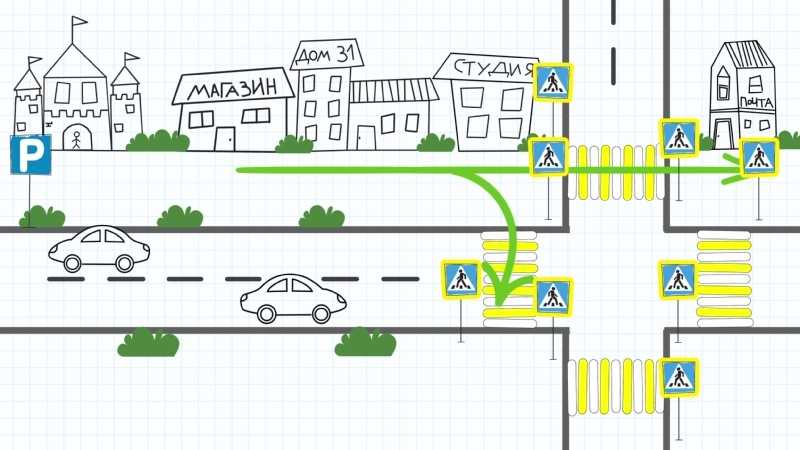 Продолжайте нажимать, чтобы добавить больше точек на карту. Общее расстояние поездки будет рассчитано в основной карточке.
Продолжайте нажимать, чтобы добавить больше точек на карту. Общее расстояние поездки будет рассчитано в основной карточке.
10. За продуктами
Если вы делаете покупки в Kroger или любом другом их продуктовом магазине(открывается в новом окне), вы можете сделать заказ онлайн, получать обновления статуса вашего заказа, сообщать свое ожидаемое время прибытия, когда вы собираетесь его забрать, и проверять в, когда вы прибыли с Google Maps. Просто нажмите на ссылку в письме, чтобы добавить свой заказ на Карты Google, а затем зайдите в приложение, чтобы увидеть всю информацию.
11. У этого маленького человека в углу есть цель
Видите того маленького желтого человечка в правом нижнем углу? Это «Peg Man» (или, как вариант, «Pegman»). Вы можете взять маленького Пегги и бросить его куда угодно на картах, и он попадет в просмотр улиц этого места. В режиме просмотра улиц он будет ориентироваться на текущий вид во встроенном окне карты в левом нижнем углу.
12. Усовершенствованные пешеходные маршруты
Если вы прогуливаетесь по городу и нуждаетесь в визуальной помощи помимо Peg Man, Карты Google поддерживают пешеходные маршруты с дополненной реальностью в определенных местах (открывается в новом окне). Эта функция накладывает подсказки направления поверх изображений Просмотра улиц, чтобы помочь вам понять, в какую сторону идти или повернуть. Сама область должна иметь надежную поддержку просмотра улиц; если он доступен, вы увидите опцию «Просмотр в реальном времени» в нижней части экрана при поиске пешеходных маршрутов.
Если у вас еще нет режима дополненной реальности, вы все равно можете получить дополнительные голосовые подсказки. Перейдите в «Настройки» > «Навигация» > «Подробные голосовые подсказки» , включите его, и голосовые подсказки, которые вы получаете во время ходьбы, будут более подробными (например, указывая на ориентиры) и более частыми.
13. Позвольте другим людям водить машину
Услуги по совместному использованию поездок являются важной частью современного транспорта, поэтому Google добавил в свое мобильное приложение варианты поездок от таких компаний, как Lyft.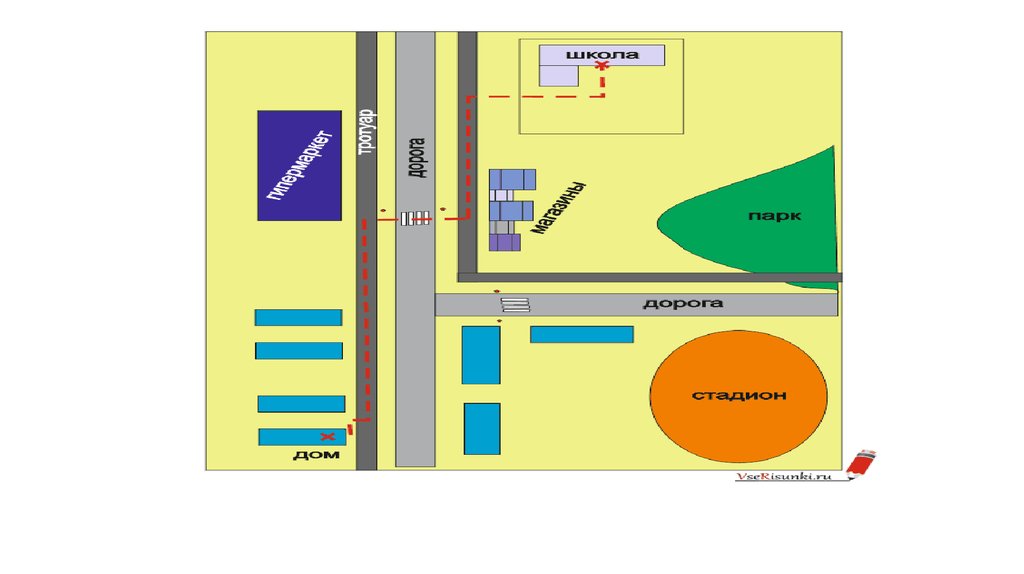 Как только вы введете пункт назначения, щелкните значок маленькой фигуры, пытающейся поймать такси или вариант общественного транспорта. Затем вам будут представлены ближайшие варианты совместных поездок, а также расчетное время и стоимость проезда. Затем нажмите «Открыть приложение», чтобы забронировать поездку.
Как только вы введете пункт назначения, щелкните значок маленькой фигуры, пытающейся поймать такси или вариант общественного транспорта. Затем вам будут представлены ближайшие варианты совместных поездок, а также расчетное время и стоимость проезда. Затем нажмите «Открыть приложение», чтобы забронировать поездку.
14. Поиск доступных транзитных маршрутов и мест
Те, у кого проблемы с передвижением, могут искать транспортные маршруты, доступные для инвалидных колясок, нажав Параметры > Доступно для инвалидных колясок при поиске маршрутов поездов или автобусов. Между тем, когда вы доберетесь до пункта назначения, в настройках «Доступные места» будет отображаться информация о доступности для инвалидных колясок об этом месте. Включите его через Настройки > Специальные возможности > Доступные места . «Когда функция «Доступные места» включена, значок инвалидной коляски будет указывать на доступный вход, и вы сможете увидеть, есть ли в этом месте доступные места для сидения, туалеты или парковка», — говорит Google (открывается в новом окне). «Если подтвердится, что у места нет доступного входа, мы также покажем эту информацию на Картах».
«Если подтвердится, что у места нет доступного входа, мы также покажем эту информацию на Картах».
15. Плата за парковку
Если вам не хватает мелочи(Откроется в новом окне) в машине, вы можете пополнить счетчик парковки прямо из Карт. Когда вы приближаетесь к остановке, откройте приложение, и вы увидите всплывающее окно «Оплата парковки» (откроется в новом окне). Выберите его, введите номер своего счетчика и время, в течение которого вы будете на месте, и вы сможете заплатить прямо со своего телефона.
16. Помните, где вы припарковались
Помните тот эпизод Seinfeld , где банда все время бродила по гаражу в поисках припаркованной машины(Открывается в новом окне)? Этот эпизод (и многие другие) не будет работать в 2022 году благодаря Google Maps.
На Android коснитесь синей точки местоположения и выберите «Сохранить парковку», после чего в приложение «Карты» будет добавлена метка, указывающая, где вы припарковались. Коснитесь этого, чтобы добавить детали, такие как уровень и место парковки или количество времени, оставшееся до истечения срока действия счетчика. Вы также можете установить напоминания счетчика, добавить фотографию места, где вы припарковались, и отправить место парковки друзьям. Чтобы найти его позже, коснитесь строки поиска вверху и выберите «Место парковки». Или коснитесь «Вождение» внизу и найдите «Сохраненная парковка». Чтобы удалить, нажмите Вождение > Очистить . Или коснитесь «Вы припарковались здесь» на карте, выберите «Подробнее» в левом нижнем углу и коснитесь «Очистить».
Вы также можете установить напоминания счетчика, добавить фотографию места, где вы припарковались, и отправить место парковки друзьям. Чтобы найти его позже, коснитесь строки поиска вверху и выберите «Место парковки». Или коснитесь «Вождение» внизу и найдите «Сохраненная парковка». Чтобы удалить, нажмите Вождение > Очистить . Или коснитесь «Вы припарковались здесь» на карте, выберите «Подробнее» в левом нижнем углу и коснитесь «Очистить».
В iOS (выше) коснитесь маленькой синей точки в приложении, когда вы прибудете в нужное место. Во всплывающем окне нажмите Установить как место парковки. В приложении появится значок P рядом с примечанием «Вы припарковались здесь». Чтобы избавиться от него, нажмите P и выберите «Очистить».
17. Что такое парковочная площадка?
Карты Google могут предоставлять пошаговые инструкции на основе данных о дорожном движении в режиме реального времени, но они также могут дать вам представление о ситуации с парковкой.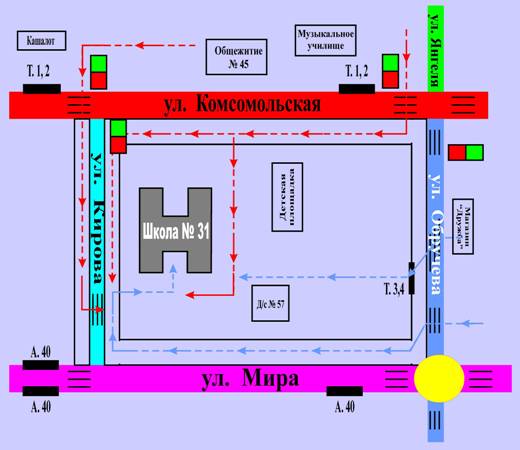 При поиске маршрута проезда к месту на iOS или Android вы можете увидеть логотип P внизу экрана вместе с одним из трех обозначений: ограниченный, средний и простой. Это может помочь вам решить, сколько времени выделить на парковку, или даже лучше выбрать другой вид транспорта.
При поиске маршрута проезда к месту на iOS или Android вы можете увидеть логотип P внизу экрана вместе с одним из трех обозначений: ограниченный, средний и простой. Это может помочь вам решить, сколько времени выделить на парковку, или даже лучше выбрать другой вид транспорта.
18. Просмотр (и удаление) истории Google Maps
Google ведет очень подробный учет ваших действий в Интернете. Если вы предпочитаете, чтобы данные Карт были потеряны, вы можете стереть их на компьютере или мобильном телефоне. На рабочем столе перейдите на maps.google.com(открывается в новом окне). Щелкните меню-гамбургер и выберите «Ваши данные в Картах». Вы окажетесь на странице управления Google, где вы можете перейти к История местоположений > Посмотреть и удалить действие . Вы получите карту с графиком вашей активности. В правом нижнем углу карты вы можете щелкнуть значок корзины, чтобы навсегда удалить всю историю ваших местоположений.
На мобильном телефоне выберите «Настройки» > «История карт» > «Поиск по вашей активности» > [трехточечное меню] > «Удалить активность по » , где вы можете удалить по дате или просто удалить все сразу.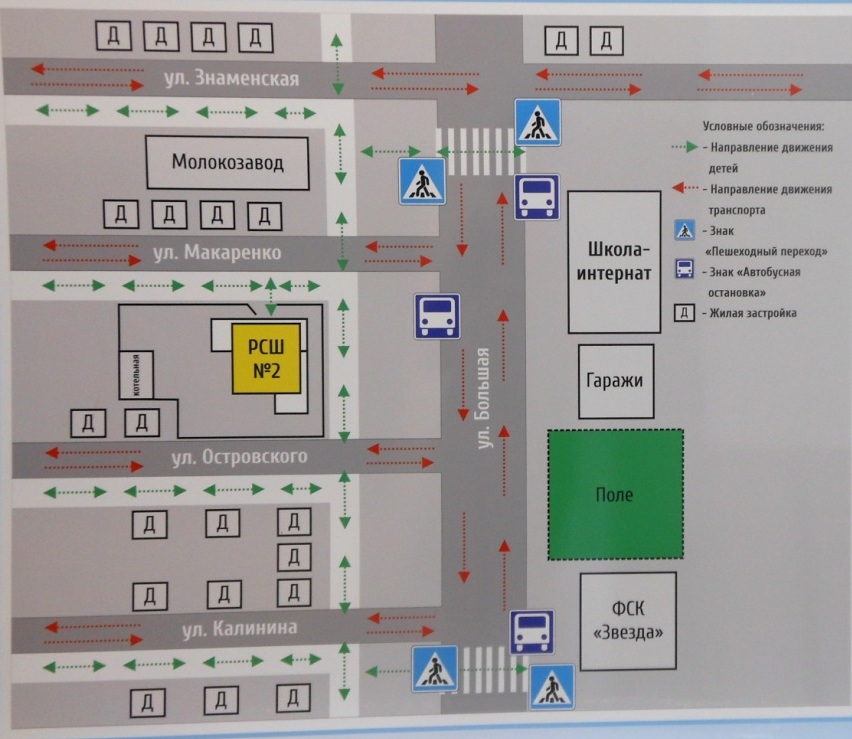 Нажмите «Удалить». Странно из-за недосмотра Google? Вот более подробное руководство о том, как заставить Google прекратить отслеживать вас.
Нажмите «Удалить». Странно из-за недосмотра Google? Вот более подробное руководство о том, как заставить Google прекратить отслеживать вас.
Рекомендовано нашими редакторами
Как поделиться своим местоположением в Картах Google
Как использовать Карты Google на Apple Watch
Закончили с Google Maps? 12 причин попробовать Apple Maps
19. Перейти инкогнито
Чтобы быстро перемещаться по картам Google, не оставляя заметных следов, перейдите в режим инкогнито. Если эта функция включена, Карты Google не будут сохранять ваш браузер или историю поиска в вашей учетной записи, а также отправлять уведомления. Ваши поиски или перемещения не будут добавлены в историю местоположений или общие сведения о местоположении. И Google не будет использовать ваши действия в режиме инкогнито для персонализации Карт. У него есть свои преимущества, если вы хотите просмотреть местоположение, не путаясь с историей поиска, но, как и в веб-браузерах, это не делает вас невидимым в приложении.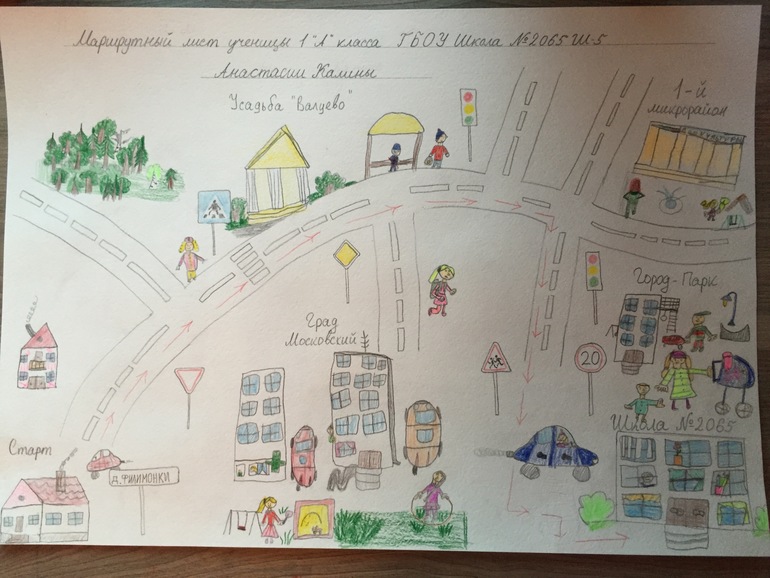 Чтобы включить его, коснитесь своего аватара и выберите Включить режим инкогнито ; значок инкогнито появится в строке поиска. Коснитесь его и выберите Отключить режим инкогнито , чтобы выключить его.
Чтобы включить его, коснитесь своего аватара и выберите Включить режим инкогнито ; значок инкогнито появится в строке поиска. Коснитесь его и выберите Отключить режим инкогнито , чтобы выключить его.
20. Автоматическое удаление истории местоположений Google Maps
Google позволяет периодически автоматически удалять историю местоположений с серверов компании. Установите удаление данных каждые три месяца, 18 месяцев, 36 месяцев или сохраняйте данные, пока вы не удалите их вручную. Перейдите на страницу myactivity.google.com(открывается в новом окне) и нажмите 9.0334 История местоположений > Выберите параметр автоматического удаления , где вы можете выбрать, как часто удалять ваши данные, в том числе о том, где вы были на Картах Google. Чтобы удалить все, что было захвачено до сих пор, нажмите Управление историей > [значок шестеренки] > Удалить всю историю местоположений .
21. Поделитесь своим местоположением
Карты Google теперь позволяют вам делиться своим текущим местоположением с людьми в течение определенных периодов времени.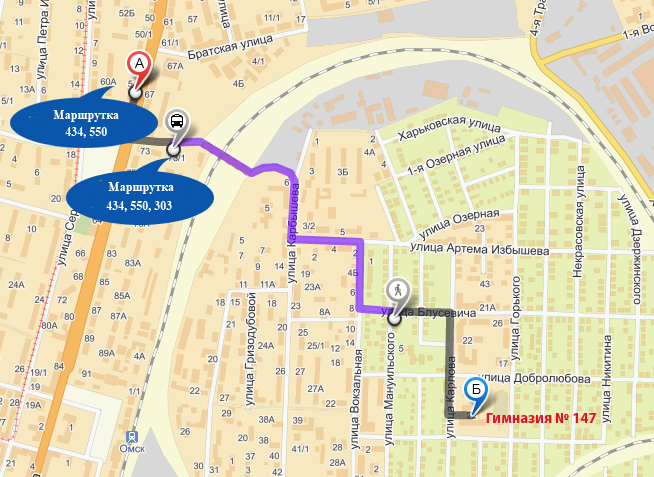 Если вы поделитесь своим местоположением с определенным контактом, они увидят, как ваш значок перемещается на их карте в режиме реального времени. На Android или iOS коснитесь значка своего профиля в правом верхнем углу и выберите «Поделиться местоположением». Выберите, с кем вы хотите поделиться и как долго, и они смогут видеть, где вы находитесь.
Если вы поделитесь своим местоположением с определенным контактом, они увидят, как ваш значок перемещается на их карте в режиме реального времени. На Android или iOS коснитесь значка своего профиля в правом верхнем углу и выберите «Поделиться местоположением». Выберите, с кем вы хотите поделиться и как долго, и они смогут видеть, где вы находитесь.
22. Путешествие во времени с Google Maps
Street View накопил огромную коллекцию изображений улиц за эти годы. В 2014 году Google представил Time Travel, способ для пользователей увидеть, как Street View менялся с течением времени. Получите доступ к этому четырехмерному картографическому опыту в Просмотре улиц, щелкнув маленький значок секундомера в верхнем левом углу, где он доступен, который предлагает скользящую шкалу, которая позволяет вам перемещаться между просмотрами улиц с течением времени. (Для более глубокого изучения изменений на поверхности Земли между 1994 и 2018, ознакомьтесь с Google Earth Engine(откроется в новом окне).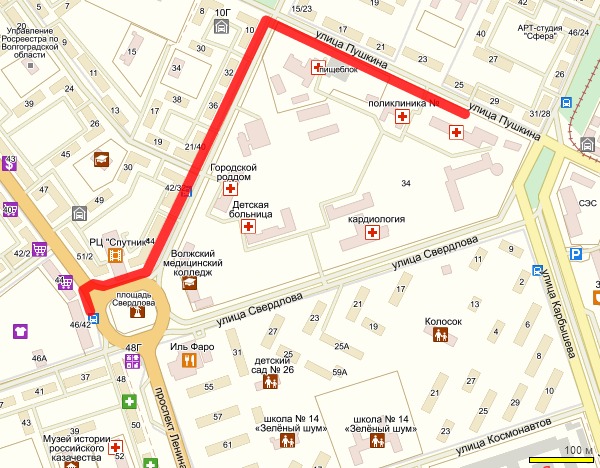 )
)
23. Добавьте свои собственные изображения просмотра улиц
Google не сдает в аренду свои автомобили Street View, но пользователи Android теперь могут добавлять свои фотографии в функцию картографирования улиц. Все, что требуется, чтобы начать вносить свой вклад, — это последняя версия приложения Просмотра улиц(открывается в новом окне) на Android и смартфон с поддержкой ARCore(открывается в новом окне). После захвата изображения могут быть опубликованы через приложение, и серверы Google автоматически выполнят требуемый поворот и позиционирование для создания серии связанных фотографий. После этого они появятся в Просмотре улиц, чтобы все могли видеть место, которое вы зафиксировали.
24. Добавить музыку
Если у вас всегда открыта навигация Google Maps во время вождения (или прогулки), вы можете добавлять музыку в свою поездку, не выходя из приложения. Синхронизируйте музыкальные приложения, такие как Spotify(откроется в новом окне) или Apple Music, открыв меню и выбрав Настройки > Навигация , а затем либо Элементы управления воспроизведением музыки на iOS, либо Показать элементы управления воспроизведением мультимедиа на Android, чтобы синхронизировать музыкальное приложение. Как только вы это сделаете, должно появиться всплывающее окно с выбранным вами приложением, когда вы едете, чтобы быстро нажать, чтобы начать музыку. Не забудьте заранее составить плейлисты, чтобы не отвлекаться от дороги.
Как только вы это сделаете, должно появиться всплывающее окно с выбранным вами приложением, когда вы едете, чтобы быстро нажать, чтобы начать музыку. Не забудьте заранее составить плейлисты, чтобы не отвлекаться от дороги.
Состав автомобилей на дорогах меняется, и Google Maps меняется вместе с ним. Теперь вы можете выполнить поиск «Зарядка электромобиля» или «Зарядная станция электромобиля» на Картах Google, чтобы найти ближайшие места для зарядки вашего электромобиля (откроется в новом окне).
26. Найдите безопасные места для утилизации наркотиков
Карты Google вносят свой вклад в борьбу с опиоидным кризисом с помощью инструмента поиска(открывается в новом окне), чтобы помочь пользователям найти безопасные места для утилизации наркотиков. Введите «утилизация наркотиков рядом со мной» в строке поиска, чтобы найти аптеки, медицинские центры и местные органы власти, где вы можете безопасно избавиться от излишков таблеток.
27. Поделитесь своими любимыми местами
Карты Google позволяют вам поделиться некоторыми из ваших любимых мест с другом; просто коснитесь значка «Поделиться» на карточке Google Maps местоположения, чтобы отправить его им в текстовом сообщении, по электронной почте или в выбранном вами приложении. И вы можете сохранить любимые места, нажав значок «Сохранить»; они будут отображаться в разделе «Сохраненные» в строке меню. Но если вы хотите поделиться более чем одним местоположением, вы можете создать список, похожий на Pinterest, в Google Maps. Когда вы сохраните любимое место, нажмите Новый список , чтобы создать новую коллекцию (например, «Любимые тайские места в Бруклине») или добавить ее в существующую. Вы найдете их на вкладке «Сохраненные» в разделе «Ваши списки»; коснитесь трехточечного меню, а затем Share List , чтобы отправить ссылку друзьям.
И вы можете сохранить любимые места, нажав значок «Сохранить»; они будут отображаться в разделе «Сохраненные» в строке меню. Но если вы хотите поделиться более чем одним местоположением, вы можете создать список, похожий на Pinterest, в Google Maps. Когда вы сохраните любимое место, нажмите Новый список , чтобы создать новую коллекцию (например, «Любимые тайские места в Бруклине») или добавить ее в существующую. Вы найдете их на вкладке «Сохраненные» в разделе «Ваши списки»; коснитесь трехточечного меню, а затем Share List , чтобы отправить ссылку друзьям.
28. Станьте (или проконсультируйтесь) местным экспертом
Думаете, что знаете свой район лучше, чем алгоритм Google? Тогда подумайте о том, чтобы стать местным экспертом(открывается в новом окне). В то время как любой может оставлять отзывы и советы на Картах Google, местные эксперты позволяют вам зарабатывать баллы (открывается в новом окне) за то, что вы оставляете больше идей и данных, которые — по мере вашего продвижения по лестнице — могут привести к «вознаграждениям и раннему доступу к новым особенности», — говорит Google.
29. Просмотр улиц на «Марс на Земле»
Google делает просмотр улиц более захватывающим, чтобы пользователи могли видеть крупным планом захватывающие дух места и пейзажи по всему миру, включая пустынный остров Девон(Открывается в новом окне ) в Северной Канаде недалеко от Северного полюса, который является ближайшим к Марсу местом, которое можно найти на Земле. Это действительно поражает, когда вы смотрите на панораму просмотра улиц (открывается в новом окне).
Вот как можно использовать Карты Google, чтобы помочь бездомным
Нравится то, что вы читаете?
Подпишитесь на информационный бюллетень Tips & Tricks , чтобы получить советы экспертов, чтобы получить максимальную отдачу от вашей технологии.
Этот информационный бюллетень может содержать рекламу, предложения или партнерские ссылки. Подписка на информационный бюллетень означает ваше согласие с нашими Условиями использования и Политикой конфиденциальности.



 Прокрутите колесико Digital Crown, чтобы увеличить или уменьшить карту. Коснитесь , чтобы вернуться к списку поворотов.
Прокрутите колесико Digital Crown, чтобы увеличить или уменьшить карту. Коснитесь , чтобы вернуться к списку поворотов. Данные, используемые для улучшения навигации, такие как маршруты и условия поиска, не связаны с вашей личностью. Вместо этого эта информация основана на случайных идентификаторах, которые постоянно меняются.
Данные, используемые для улучшения навигации, такие как маршруты и условия поиска, не связаны с вашей личностью. Вместо этого эта информация основана на случайных идентификаторах, которые постоянно меняются.